win7系统每隔一段时间会堆积一些无用的缓存文件,所以定时清理是非常有必要的,但是有时候因为误删电脑文件导致浏览器打不开,无法浏览器网页,这可怎么办呢?如果你电脑有下载360安全卫士的话,可以使用360安全卫士来恢复,接下去,本文小编分享给大家win7系统使用360安全卫士解决浏览器打不开的方法,感兴趣或有需要的用户操作体验。
推荐: win7旗舰版64位系统下载
具体方法如下:
1、点击进入360安全卫士,点击右下角的“更多”;
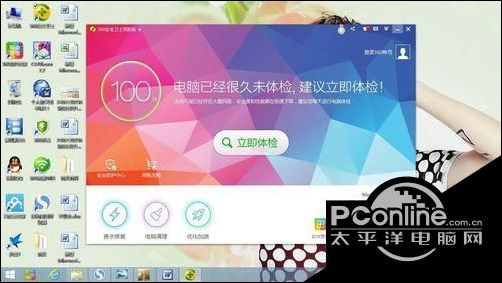
2、进入“全部工具”页面,下拉,看到网络优化里面有一个断网急救箱;
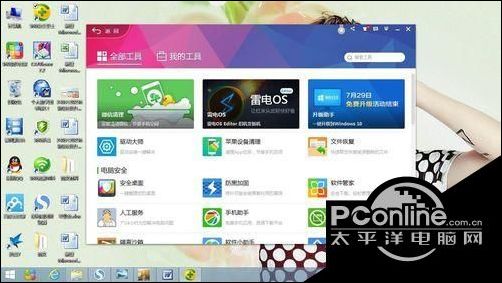
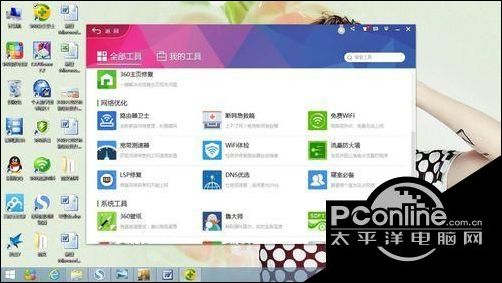
3、点击断网急救箱,出现如下界面,点击“全面诊断”;
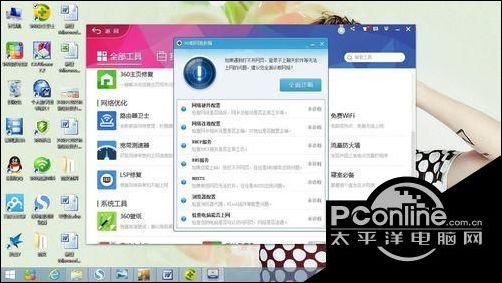
4、小编因为在清理电脑的时候误删了系统文件导致电脑浏览器无法打开,检测发现了3项问题;
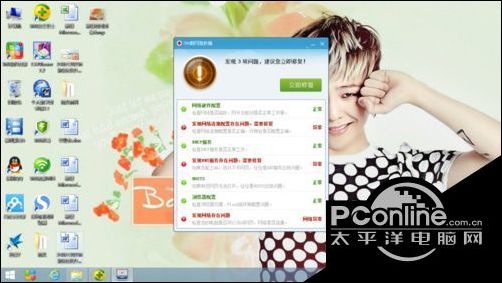
5、进行修复;
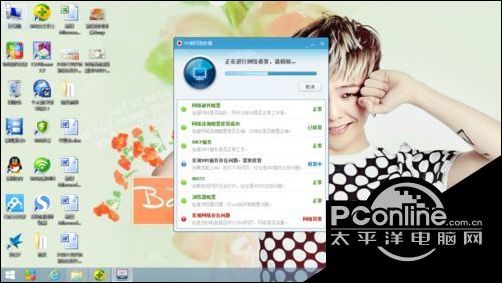
6、在进行修复的时候如果出现了其他的问题请按照提示操作。如果出现了下面的这种情况,点击确定就好,重启后网络就会恢复正常,电脑里面的文件是不会丢失的。
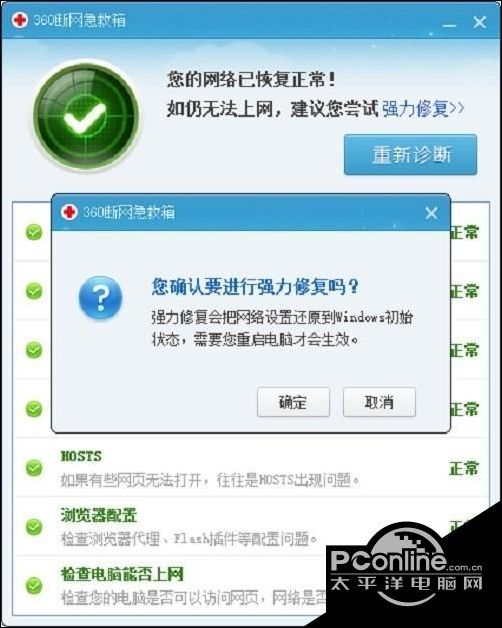
上述教程内容就是win7系统使用360安全卫士解决浏览器打不开的方法,通过360设置之后,浏览器就可以顺利运行了,简单实用的方法,希望对大家有所帮助。